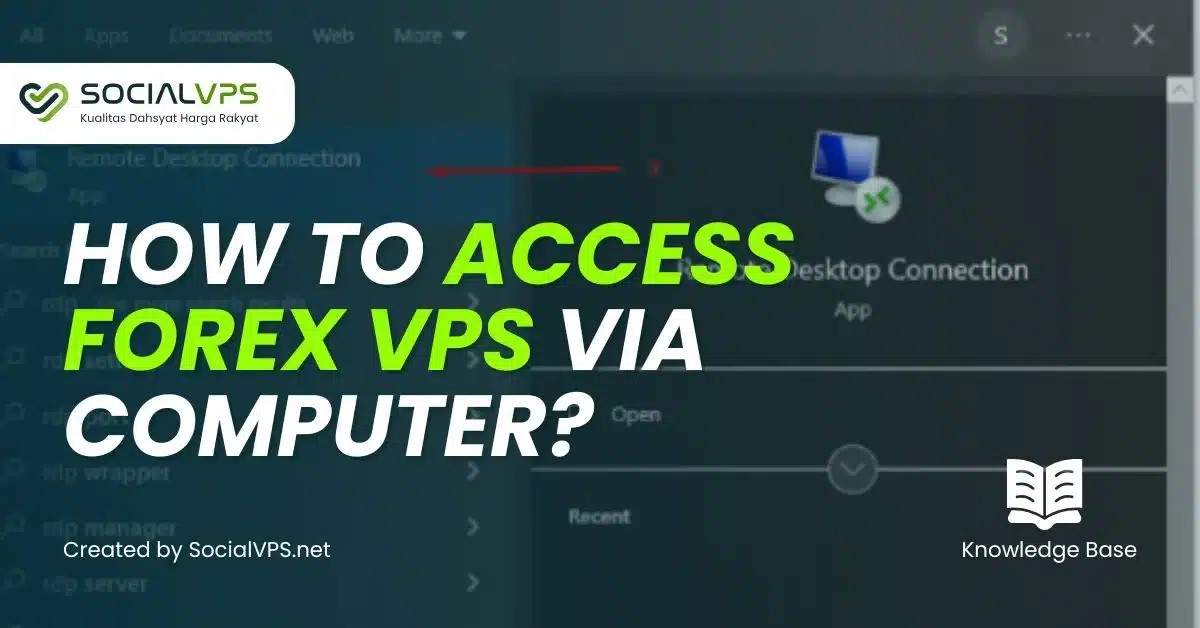Vídeo tutorial
Socialvps.net — Gestión Forex VPS puede ser un paso emocionante para usted que desea tener más libertad para gestionar sitios web, aplicaciones o servicios en línea según sus necesidades. En esta guía, explicaremos cómo iniciar sesión en VPS utilizando una conexión RDC (Conexión a Escritorio Remoto).
Para los que no lo sepan, RDC es una tecnología que permite acceder a servidores de larga distancia con visualización gráfica, de modo que se puede gestionar el servidor como si se estuviera utilizando un ordenador normal. Suele utilizarse en servidores basados en Windows porque es más fácil y cómodo, sobre todo para quienes prefieren las interfaces visuales a los comandos de texto.
Cómo acceder al Forex VPS desde RDC (Conexión a Escritorio Remoto)
Con RDC, usted no necesita molestarse en considerar muchos comandos, sólo haga clic aquí y allá como de costumbre. Así que, si tienes curiosidad sobre cómo maximizar tu servidor con RDC, ¡esta guía es muy adecuada para ti! Vamos, ¡empezamos a aprender los pasos!
Paso 1: Encontrar Desktop Connection Remote en la búsqueda de Windows
Haz clic en el logotipo de Windows y, en el menú de búsqueda, escribe "RDP" (abreviatura de "Conexión a Escritorio remoto"). A continuación, haz clic en la aplicación que aparezca.
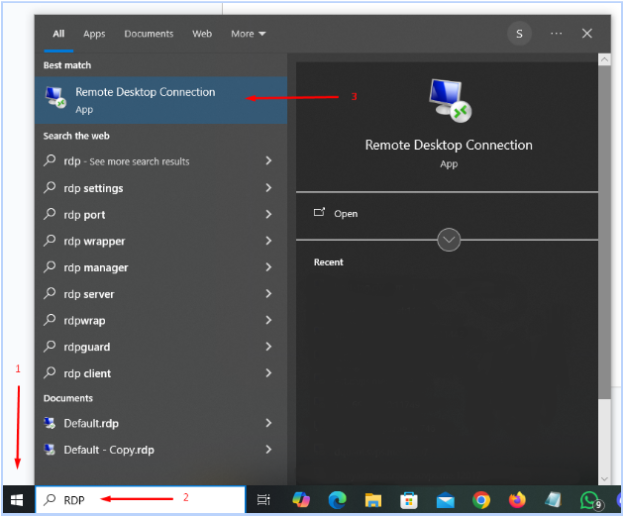
Paso 2: Haga clic en Mostrar opciones
La pantalla aparecerá como se muestra a continuación y pulse la tecla Mostrar opciones

Paso 3: Aparece una pantalla de escritorio remoto
La pantalla aparecerá como se muestra a continuación y para los detalles de inicio de sesión, en la columna de equipo introduzca la IP/Dominio VPS y en la columna de nombre de usuario escriba el administrador
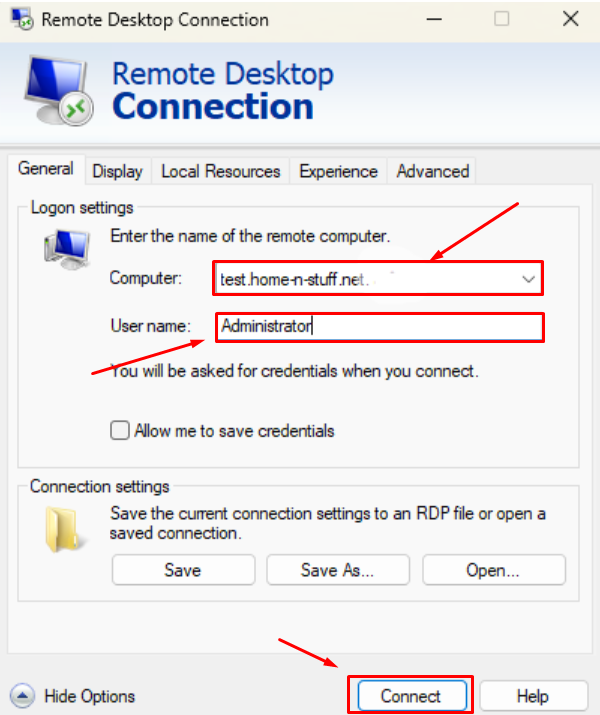
Paso 4: Introduzca su contraseña VPS
Asegúrese de que la contraseña es correcto y apropiado, sin espacio al final, marque la casilla "Recuérdame".
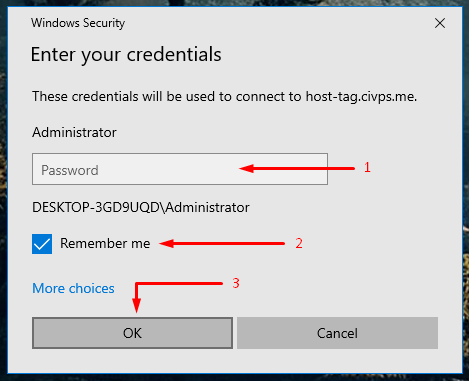
Paso 5: Diálogo emergente Seguridad de credenciales
Sólo tienes que marcar la casilla "No me vuelvas a pedir conexiones con este ordenador"y, a continuación, pulse el botón Sí botón
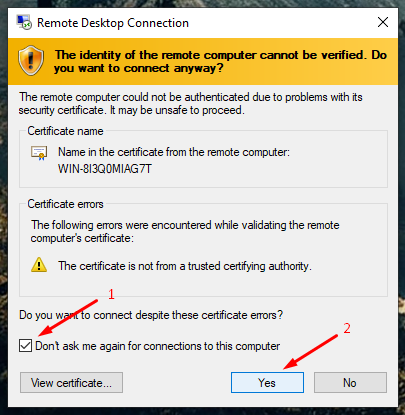
Paso 6: Finalizar, su Forex VPS ya está conectado
Si una pantalla como ésta es señal de que has conseguido entrar en VPS, es fácil, ¿verdad?
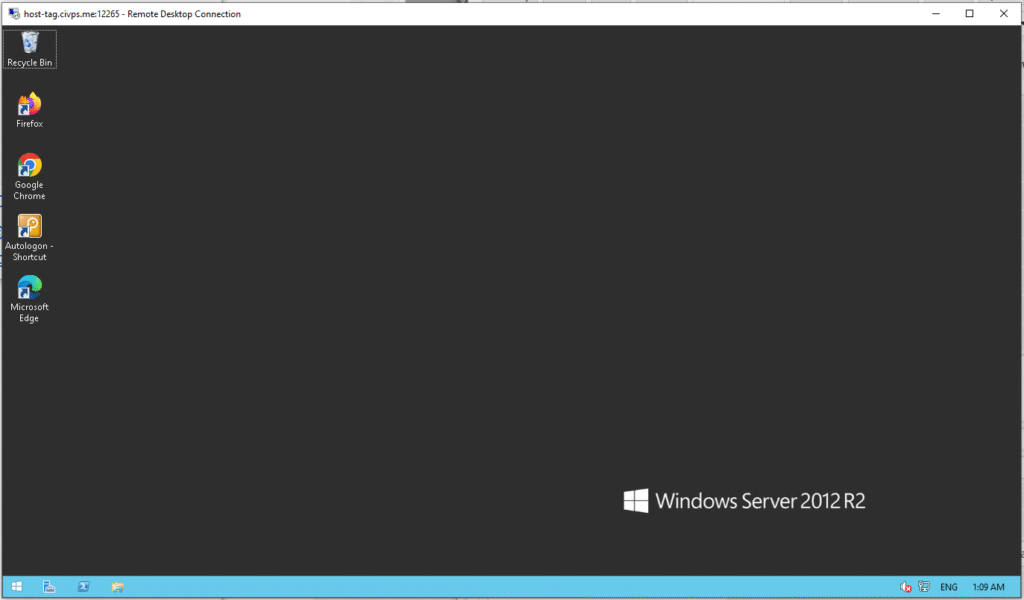
Conclusión
La Conexión a Escritorio Remoto (RDC) le permite acceder fácilmente a Forex VPS a través de una interfaz gráfica que se asemeja al uso de los ordenadores normales. Sólo tiene que introducir la IP o el dominio VPS, el nombre de usuario administrador y la contraseña. Después, podrá gestionar directamente el servidor sin necesidad de utilizar el comando de texto. El sitio "Recuérdame" también facilita el acceso en el futuro sin tener que volver a rellenar las credenciales.
Con RDC, la gestión de VPS resulta más práctica y eficaz. Su intuitiva interfaz lo convierte en una solución ideal para usuarios con distintos niveles de conocimientos, desde principiantes hasta profesionales.
FAQs
¿Cómo accedo a mi Forex VPS desde un ordenador Windows?
Abra la aplicación Conexión a Escritorio Remoto (RDC) en su PC Windows. Introduzca la dirección IP de su VPS, el nombre de usuario y la contraseña proporcionada por SocialVPS. Haga clic en "Conectar" para establecer la conexión.
¿Qué credenciales necesito para conectarme a mi VPS?
Necesitará la dirección IP del VPS, el nombre de usuario (normalmente "Administrador") y la contraseña que le proporcionó el SocialVPS al configurarlo.
¿Puedo acceder a mi Forex VPS desde un ordenador Mac?
Sí, utilizando la aplicación Microsoft Remote Desktop disponible en Mac App Store. Introduce los datos de tu VPS para conectarte.
¿Qué debo hacer si tengo problemas para conectarme a mi VPS?
Asegúrese de que su conexión a Internet es estable y de que ha introducido la dirección IP y las credenciales correctas. Si los problemas persisten, ponte en contacto con el soporte técnico 24/7 de SocialVPS para obtener ayuda.